이것은 리눅스에서의 스냅 사용 기초 가이드에 관한 이중 시리즈의 두 번째 기사입니다. 이 기사에서는 명령줄 인터페이스에서 스냅을 실행하는 방법, 스냅 별칭을 생성하고 사용하는 방법, 스냅의 서비스와 상호 작용하는 방법, 그리고 스냅의 스냅샷을 생성하고 관리하는 방법에 대해 다룹니다.
스냅에서 앱 실행
A snap may provide a single application (or a group of applications) which you run from the graphical user interface or using commands. By default, all applications associated to a snap are installed under the /snap/bin/ directory on Debian based distributions and /var/lib/snapd/snap/bin/ for RHEL based distributions.
다음과 같이 ls 명령을 사용하여 스냅 디렉토리의 내용을 나열할 수 있습니다.
$ ls /snap/bin/ OR # ls /var/lib/snapd/snap/bin/
명령줄에서 앱을 실행하려면 절대 경로명을 입력하기만 하면 됩니다.
$ /snap/bin/mailspring OR # /var/lib/snapd/snap/bin/mailspring
전체 경로명을 입력하지 않고 애플리케이션 이름만 입력하려면 /snap/bin/ 또는 /var/lib/snapd/snap/bin/이 PATH 환경 변수에 있는지 확인하세요 (기본적으로 추가되어야 함).
다음과 같이 환경 변수를 확인할 수 있습니다.
# echo $PATH

/snap/bin/ 또는 /var/lib/snapd/snap/bin/ 디렉토리가 PATH에 있는 경우 앱을 이름/명령만 입력하여 실행할 수 있습니다:
$ mailspring
스냅 아래에서 사용 가능한 명령을 보려면 “snap info snap-name” 명령을 실행하고 다음 스크린샷에서 강조 표시된 명령 섹션을 참조하세요.
# snap info mailspring
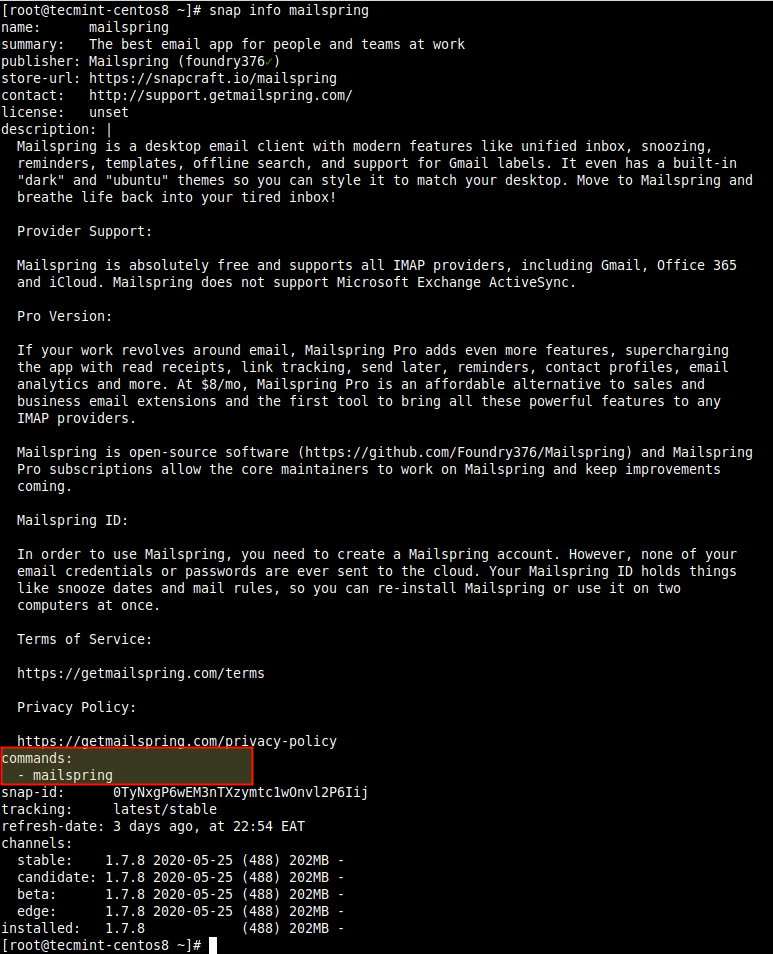
또한 which 명령을 사용하여 애플리케이션 또는 명령의 절대 경로명을 찾을 수 있습니다.
# which mailspring

스냅 별칭 생성 및 사용
Snap은 또한 응용 프로그램을 위한 별칭을 생성하는 기능을 지원합니다. Snap의 기본(또는 표준) 별칭은 활성화되기 전에 공개 검토 과정을 거쳐야하지만, 로컬 시스템에 별칭을 만들 수 있습니다.
예를 들어, snap에 대한 별칭을 생성하려면 alias 명령어를 사용할 수 있습니다.
# snap alias mailspring mls

예를 들어, mailspring 같은 snap에 대한 별칭을 나열하려면 다음 명령어를 실행하십시오. 이제부터는 snap을 실행하기 위해 별칭을 사용할 수 있습니다.
# snap aliases mailspring

snap의 별칭을 제거하려면 unalias 명령어를 사용하십시오.
# snap unalias mls

Snap의 서비스 관리
일부 snap의 경우 기본 기능이 데몬이나 서비스로 실행되는 응용 프로그램을 통해 노출되며, snap이 설치되면 백그라운드에서 지속적으로 실행됩니다. 또한, 서비스는 시스템 부팅시 자동으로 시작되도록 활성화됩니다. 중요한 점은 단일 snap이 해당 snap의 전반적인 기능을 제공하기 위해 함께 작동하는 여러 응용 프로그램 및 서비스를 포함할 수 있다는 것입니다.
“snap info snap-name” 명령어의 출력에서 snap의 서비스를 확인할 수 있습니다. 예를 들어, rocketchat-server의 경우입니다.
# snap info rocketchat-server
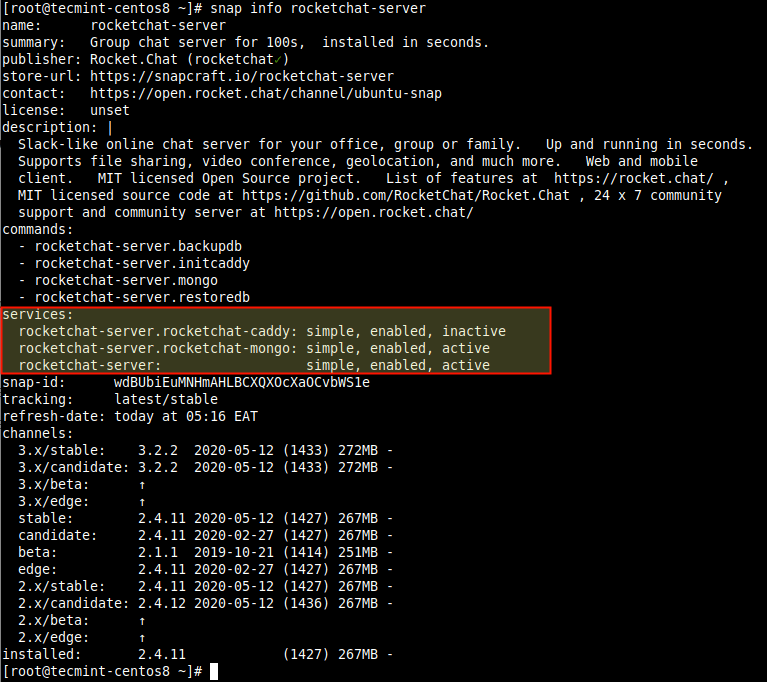
스냅의 서비스를 서비스 명령어를 사용하여 교차 확인할 수 있습니다. 명령어 출력은 서비스가 시스템 부팅 시 자동으로 시작되도록 설정되어 있는지, 활성 상태인지 아닌지를 보여줍니다.
# snap services rocketchat-server

예를 들어, rocketchat 서비스를 중지하려면 중지 명령어를 사용합니다. 이 작업은 스냅의 서비스를 수동으로 중지하면 스냅이 제대로 작동하지 않을 수 있으므로 권장되지 않습니다.
# snap stop rocketchat-server
서비스를 시작하려면, 예를 들어 rocketchat의 경우 시작 명령어를 사용합니다.
# snap start rocketchat-server
스냅 애플리케이션에 사용자 정의 변경을 한 후 서비스를 재시작하려면 재시작 명령어를 사용합니다. 기본적으로 지정된 스냅의 모든 서비스가 재시작됩니다:
# snap start rocketchat-server
서비스가 시스템 부팅 시 자동으로 시작되도록 설정하려면 활성화 명령어를 사용합니다.
# snap enable rocketchat-server
서비스가 다음 시스템 부팅 때 자동으로 시작되지 않도록 하려면 비활성화 명령어를 사용합니다.
# snap disable rocketchat-server
서비스의 로그를 보려면, 실시간으로 화면에서 로그를 볼 수 있게 하는 -f 옵션을 사용하여 로그 명령어를 사용합니다.
# snap logs rocketchat-server OR # snap logs -f rocketchat-server
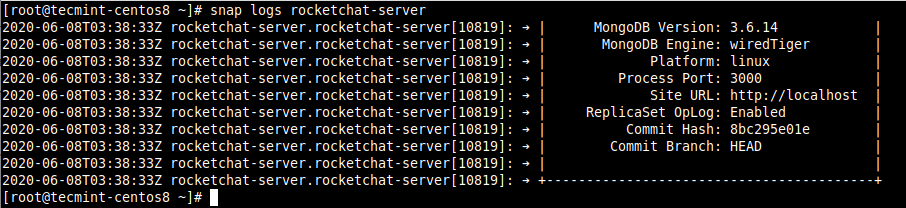
중요: 위의 서비스 명령어는 제공된 매개변수에 따라 개별 스냅의 서비스와 명명된 스냅의 모든 서비스에 대해 모두 실행할 수 있습니다. 이는 스냅에 많은 서비스가 있는 경우 더 구체적인 서비스 이름을 사용할 수 있음을 의미합니다.
스냅의 스냅샷 생성 및 관리
snapd는 스냅의 사용자, 시스템 및 구성 데이터의 사본을 저장합니다. 이것은 수동으로 트리거하거나 자동으로 설정할 수 있습니다. 이렇게 하면 스냅의 상태를 백업하고, 이전 상태로 되돌릴 수 있으며, 새롭게 설치된 snapd 설치를 이전에 저장된 상태로 복원할 수 있습니다.
수동으로 스냅샷을 생성하려면 “snap save” 명령을 사용합니다. mailspring에 대한 스냅샷을 생성하려면 다음 명령을 실행합니다.
# snap save mailspring

스냅샷 이름을 지정하지 않으면 snapd는 설치된 모든 스냅에 대한 스냅샷을 생성합니다(--no-wait 옵션을 추가하여 프로세스를 백그라운드에서 실행하고 터미널을 해제하여 다른 명령을 실행할 수 있습니다).
# snap save
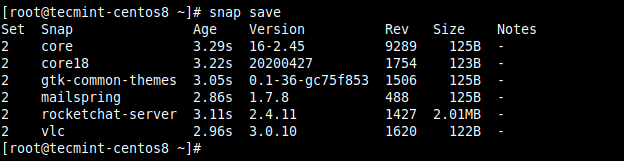
설치된 모든 스냅샷의 상태를 보려면 saved 명령을 사용합니다. 특정 스냅샷의 상태를 표시하려면 --id 플래그를 사용할 수 있습니다.
# snap saved OR # snap saved --id=2
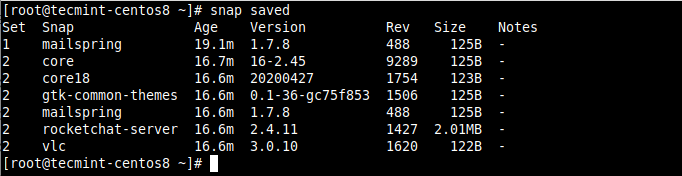
스냅샷의 무결성을 확인하려면 check-snapshot 명령과 스냅샷 ID(설정 ID)를 사용할 수 있습니다.
# snap check-snapshot 2

특정 스냅샷의 사용자, 시스템 및 구성 데이터를 복원하려면 restore 명령을 사용하고 스냅샷 ID를 지정합니다.
# snap restore 2
시스템에서 스냅샷을 삭제하려면 forget 명령을 사용합니다. 기본적으로 모든 스냅에 대한 데이터가 삭제되지만, 특정 스냅을 지정하여 해당 스냅에 대한 데이터만 삭제할 수도 있습니다.
# snap forget 2 OR # snap forget 2 mailspring
이것으로 리눅스에서 스냅을 사용하는 초보자 가이드의 두 번째 시리즈가 끝났습니다. 특히 스냅 환경을 사용자 정의하기 위해 시스템 옵션을 설정하는 방법 및 더 많은 정보는 스냅 문서를 참조하십시오. 여러분의 질문이나 의견은 아래의 피드백 양식을 통해 언제든지 환영합니다.













